Όταν κάνετε ερώτημα σε δεδομένα στο Excel, μπορεί να θέλετε να χρησιμοποιήσετε μια τιμή εισαγωγής - μια παράμετρο - για να καθορίσετε κάτι σχετικά με το ερώτημα. Για να το κάνετε αυτό, μπορείτε να δημιουργήσετε ένα ερώτημα παραμέτρων στο Microsoft Query:
-
Οι παράμετροι χρησιμοποιούνται στον όρο WHERE του ερωτήματος – λειτουργούν πάντα ως φίλτρο για ανακτημένα δεδομένα.
-
Οι παράμετροι μπορούν να ζητήσουν από το χρήστη μια τιμή εισόδου κατά την εκτέλεση ή την ανανέωση του ερωτήματος, τη χρήση μιας σταθεράς ως τιμής εισόδου ή τη χρήση των περιεχομένων ενός συγκεκριμένου κελιού ως τιμής εισαγωγής.
-
Μια παράμετρος είναι μέρος του ερωτήματος που τροποποιεί και δεν μπορεί να επαναχρησιμοποιηθεί σε άλλα ερωτήματα.
Σημείωση Εάν θέλετε τον άλλο τρόπο για να δημιουργήσετε ερωτήματα παραμέτρων, ανατρέξτε στο θέμα Δημιουργία ερωτήματος παραμέτρων (Power Query).
Διαδικασία
-
Κάντε κλικ στην επιλογή Δεδομένα > Λήψη & μετασχηματισμό δεδομένων > Λήψη > δεδομένωναπό άλλες προελεύσεις > Από το Microsoft Query.
-
Ακολουθήστε τα βήματα του Οδηγού ερωτημάτων. Στον Οδηγό ερωτημάτων – Οθόνη λήξης , επιλέξτε Προβολή δεδομένων ή επεξεργασία ερωτήματος στο Microsoft Query και, στη συνέχεια, κάντε κλικ στο κουμπί Τέλος. Ανοίγει το παράθυρο Microsoft Query και εμφανίζει το ερώτημά σας.
-
Κάντε κλικ στην επιλογή Προβολή > SQL. Στο παράθυρο διαλόγου SQL που εμφανίζεται, βρείτε τον όρο WHERE – μια γραμμή που ξεκινά με τη λέξη WHERE, συνήθως στο τέλος του κώδικα SQL. Εάν δεν υπάρχει όρος WHERE, προσθέστε έναν πληκτρολογώντας WHERE σε μια νέα γραμμή στο τέλος του ερωτήματος.
-
Μετά τον όρο WHERE, πληκτρολογήστε το όνομα πεδίου, έναν τελεστή σύγκρισης (=, <, >, LIKE κ.λπ.) και ένα από τα εξής:
-
Για ένα γενικό μήνυμα παραμέτρου, πληκτρολογήστε ένα ερωτηματικό (?). Δεν εμφανίζεται καμία χρήσιμη φράση στο μήνυμα που εμφανίζεται όταν εκτελείται το ερώτημα.
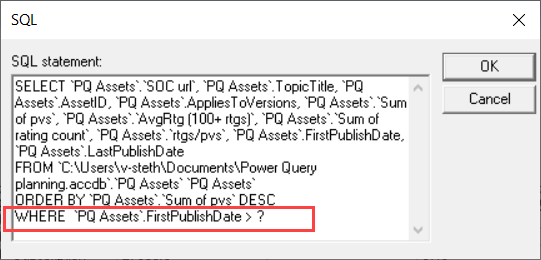
-
Για ένα μήνυμα παραμέτρου που βοηθά τους χρήστες να παρέχουν έγκυρα δεδομένα εισόδου, πληκτρολογήστε μια φράση μέσα σε αγκύλες. Η φράση εμφανίζεται στην προτροπή παραμέτρου όταν εκτελείται το ερώτημα.
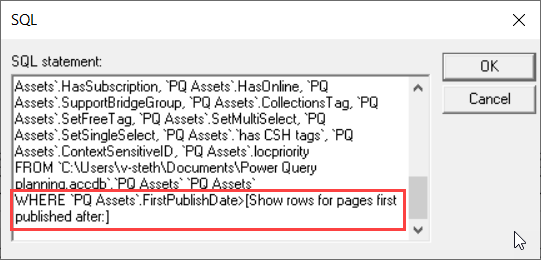
-
-
Αφού ολοκληρώσετε την προσθήκη συνθηκών με παραμέτρους στον όρο WHERE, κάντε κλικ στο κουμπί OK για να εκτελέσετε το ερώτημα. Το Excel σάς ζητά να δώσετε μια τιμή για κάθε παράμετρο και, στη συνέχεια, το Microsoft Query εμφανίζει τα αποτελέσματα.
-
Όταν είστε έτοιμοι να φορτώσετε τα δεδομένα, κλείστε το παράθυρο Microsoft Query για να επιστρέψετε τα αποτελέσματα στο Excel. Ανοίγει το παράθυρο διαλόγου Εισαγωγή δεδομένων.
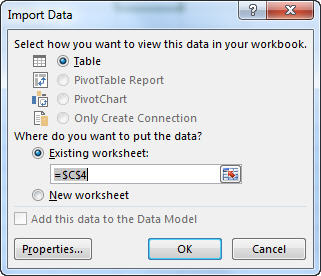
-
Για να εξετάσετε τις παραμέτρους σας, κάντε κλικ στην επιλογή Ιδιότητες. Στη συνέχεια, στο παράθυρο διαλόγου Ιδιότητες σύνδεσης, στην καρτέλα Ορισμός , κάντε κλικ στην επιλογή Παράμετροι.
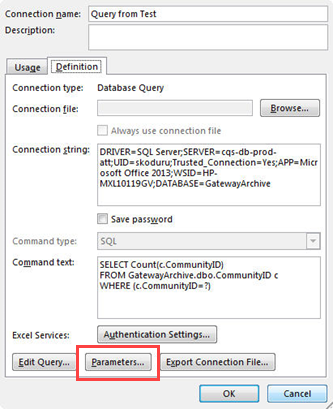
-
Το παράθυρο διαλόγου Παράμετροι εμφανίζει τις παραμέτρους που χρησιμοποιούνται στο ερώτημα. Επιλέξτε μια παράμετρο στην περιοχή Όνομα παραμέτρου για να εξετάσετε ή να αλλάξετε τον τρόπο απόκτησης της τιμής παραμέτρου. Μπορείτε να αλλάξετε το προτρεπτικό μήνυμα παραμέτρου, να εισαγάγετε μια συγκεκριμένη τιμή ή να καθορίσετε μια αναφορά κελιού.
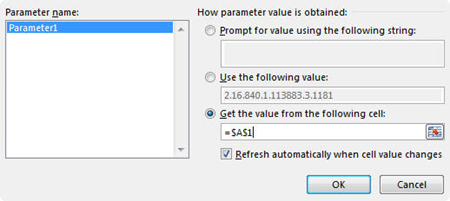
-
Κάντε κλικ στο κουμπί OK για να αποθηκεύσετε τις αλλαγές σας και να κλείσετε το παράθυρο διαλόγου Παράμετροι και, στη συνέχεια, στο παράθυρο διαλόγου Εισαγωγή δεδομένων, κάντε κλικ στο κουμπί OK για να εμφανιστούν τα αποτελέσματα του ερωτήματος στο Excel.
Τώρα το βιβλίο εργασίας σας έχει ένα ερώτημα παραμέτρων. Κάθε φορά που εκτελείτε το ερώτημα ή ανανεώνετε τη σύνδεση δεδομένων του, το Excel ελέγχει την παράμετρο για να ολοκληρώσει τον όρο WHERE του ερωτήματος. Εάν η παράμετρος ζητά μια τιμή, το Excel εμφανίζει το παράθυρο διαλόγου Εισαγωγή τιμής παραμέτρου για τη συλλογή της εισαγωγής – μπορείτε να πληκτρολογήσετε μια τιμή ή να κάνετε κλικ σε ένα κελί που περιέχει την τιμή. Μπορείτε επίσης να καθορίσετε ότι η τιμή ή η αναφορά που παρέχετε θα πρέπει να χρησιμοποιείται πάντα και, εάν χρησιμοποιήσετε μια αναφορά κελιού, μπορείτε να καθορίσετε ότι το Excel θα ανανεώνει αυτόματα τη σύνδεση δεδομένων (δηλαδή να εκτελέσει ξανά το ερώτημα) κάθε φορά που αλλάζει η τιμή του καθορισμένου κελιού.
Δείτε επίσης
Προσαρμογή ερωτήματος παραμέτρων










